Xerox WorkCentre M118-M118i-17989: Ghid de Programare Rapid ă pentru Scanare c ă tre E-mail
Ghid de Programare Rapid ă pentru Scanare c ă tre E-mail: Xerox WorkCentre M118-M118i-17989
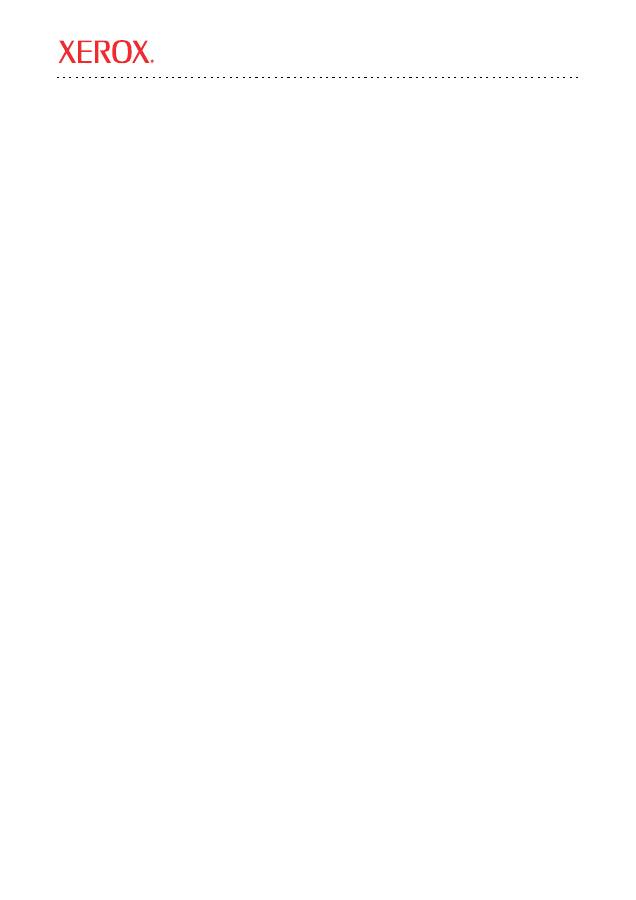
Xerox WorkCentre
®
M118i
Copyright © 2004, 2005 Xerox Corporation. Toate drepturile rezervate.
61
Acest ghid ofer
ă
o referin
ţă
rapid
ă
pentru setarea func
ţ
iei Scanare c
ă
tre E-mail pe Xerox WorkCentre M118i.
Ghidul include proceduri pentru:
■
Activarea func
ţ
iei Scanare c
ă
tre E-mail
la pagina 3
■
Configurarea func
ţ
iei Scanare c
ă
tre E-mail
la pagina 3
■
Verificarea Set
ă
rii Scanare c
ă
tre E-mail
la pagina 5
■
Rezolvarea Problemelor la Scanare c
ă
tre E-mail
la pagina 5
Se va consulta:
System Administrator Guide
(Ghidul pentru Administrarea Sistemului): Furnizeaz
ă
informa
ţ
ii detaliate
despre setarea func
ţ
iei E-mail.
Ghidul de Utilizare:
Furnizeaz
ă
instruc
ţ
iuni pas cu pas pentru transmiterea unui E-mail.
Ghid de Programare Rapid ă pentru Scanare c ă tre E-mail
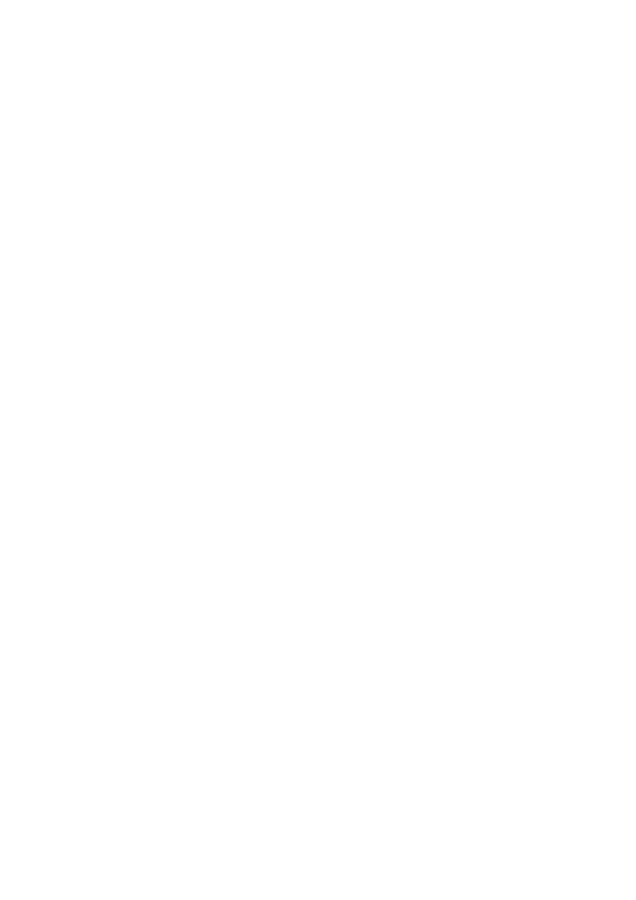
Înainte de a Începe
Xerox WorkCentre M118i
62
Înainte de a Începe
Înainte de activarea
ş
i configurarea func
ţ
iei Scanare c
ă
tre E-mail:
■
Se verific
ă
dac
ă
aparatul este conectat la o re
ţ
ea TCP/IP. Pentru mai multe informa
ţ
ii se va consulta
Ghidul de Programare Rapid
ă
pentru Conectarea la Re
ţ
ea
.
■
Se ob
ţ
in urm
ă
toarele informa
ţ
ii de la administratorul de re
ţ
ea sau de la Furnizorul de Servicii
Internet (ISP):
Obligatoriu:
Adres
ă
E-mail Administrator
Note
Note
Not
ă
Se introduce adresa e-mail creat
ă
pentru
aparatul M118i în câmpul Adres
ă
Administrator. Aceast
ă
adres
ă
de e-mail
populeaz
ă
câmpul
De la
al fiec
ă
rui e-mail
trimis de pe aparatul M118i. Dac
ă
nu a
fost creat
ă
o adres
ă
e-mail a aparatului,
introduce
ţ
i adresa Dvs. Dup
ă
creearea
unei adrese de e-mail a aparatului,
adresa Dvs. se înlocuie
ş
te cu adresa de
e-mail a aparatului. Se consult
ă
Configurarea func
ţ
iei Scanare c
ă
tre
la pagina 3.
____________________________________________
Adres
ă
Server SMTP
__________ . __________ . __________ . _________
Adres
ă
E-mail Local
ă
pentru testare
____________________________________________
Op
ţ
ional:
Adres
ă
Server DNS
__________ . __________ . __________ . __________
Adres
ă
Server POP3
__________ . __________ . __________ . __________
Conectare POP3
Nume Utilizator: _______________________________
Parol
ă
: ______________________________________
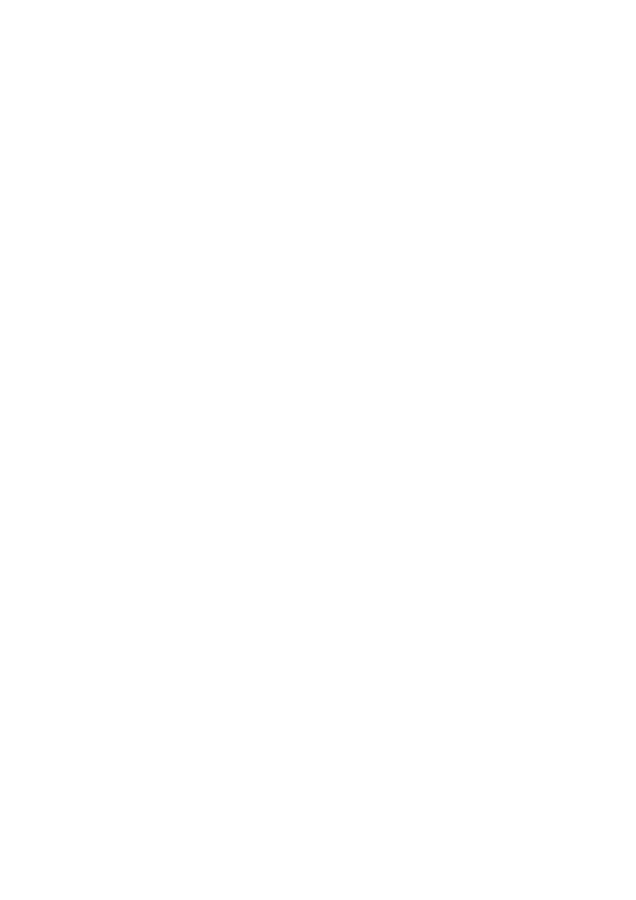
Activarea func
ţ
iei Scanare c
ă
tre E-mail
Xerox WorkCentre M118i
63
Activarea func
ţ
iei Scanare c
ă
tre E-mail
Pentru a activa func
ţ
ia Scanare c
ă
tre E-mail:
1.
Se apas
ă
butonul
Conectare/Deconectare
de pe panoul de comand
ă
.
2.
Se apas
ă
butonul
Selectare
de sub afi
ş
aj pentru a selecta
Set
ă
ri Sistem
.
a.
Pentru a introduce
Parola
se utilizeaz
ă
tastatura numeric
ă
. Parola implicit
ă
este
11111
.
b.
Se apas
ă
butonul
Selectare
pentru a selecta
Confirmare
.
3.
Se selecteaz
ă
Set
ă
ri Imprimare
,
apoi se apas
ă
butonul
Introducere
.
4.
Se apas
ă
butonul
Selectare
pân
ă
apare pe afi
ş
aj
Op
ţ
iune Software
, apoi se apas
ă
butonul
Introducere
.
5.
Se utilizeaz
ă
tastatura numeric
ă
pentru a introduce parola Op
ţ
iune Software pentru Scanare c
ă
tre E-mail,
apoi se apas
ă
butonul
Introducere
. Parola se g
ă
se
ş
te pe coperta interioar
ă
a manualului
Instruc
ţ
iuni pentru
Scanare c
ă
tre E-mail
.
Not
ă
Dupa introducerea parolei, va aparea un asterisc (*) care arata ca optiunea Scanare catre E-mail este
activata pe aparat.
Configurarea func
ţ
iei Scanare c
ă
tre E-mail
Dup
ă
ce a fost activat
ă
func
ţ
ia Scanare c
ă
tre E-mail, se vor urma pa
ş
ii de mai jos pentru a configura Scanare
c
ă
tre E-mail pe re
ţ
ea.
Setarea Adresei E-mail Administrator
1.
Se lanseaz
ă
un browser web de pe computerul utilizatorului.
2.
Se introduce adresa IP a aparatului în câmpul
Adres
ă
al browser-ului (http://xxx.xxx.xxx.xxx).
3.
Se face clic pe separatorul
Propriet
ăţ
i
.
4.
Se selecteaz
ă
Detalii Aparat
de pe partea stâng
ă
a ecranului.
a.
Adresa de e-mail a aparatului se introduce în câmpul
Adres
ă
E-mail Administrator
. Dac
ă
nu a fost
creat
ă
o adres
ă
e-mail a aparatului, introduce
ţ
i adresa Dvs. Dup
ă
ce creearea unei adrese de e-mail
pentru aparatul M118i, se repet
ă
Pa
ş
ii 1 - 5 din aceast
ă
procedur
ă
pentru a înlocui adresa Dvs. cu
adresa de e-mail a aparatului.
b.
Se face clic pe butonul
Aplicare Set
ă
ri Noi,
aflat în partea de jos a paginii.
c.
Se introduce
Nume Utilizator
al administratorului CentreWare IS
ş
i
Parola
, apoi se face clic pe
butonul
OK
.
Not
ă
Numele de Utilizator implicit al administratorului CentreWare IS este
admin
, iar Parola este
x-admin
.
Acestea ar trebui modificate dup
ă
ce setarea re
ţ
elei este finalizat
ă
.
d.
Dup
ă
apari
ţ
ia mesajului care cere repornirea aparatului, se face clic pe butonul
Repornire
.
Not
ă
Aparatul va reporni, chiar daca pe ecran nu pare sa se fi modificat nimic.
5.
Repornirea se finalizeaz
ă
într-un minut, dup
ă
care se face clic pe butonul
Reîmprosp
ă
tare
al browser-ului.
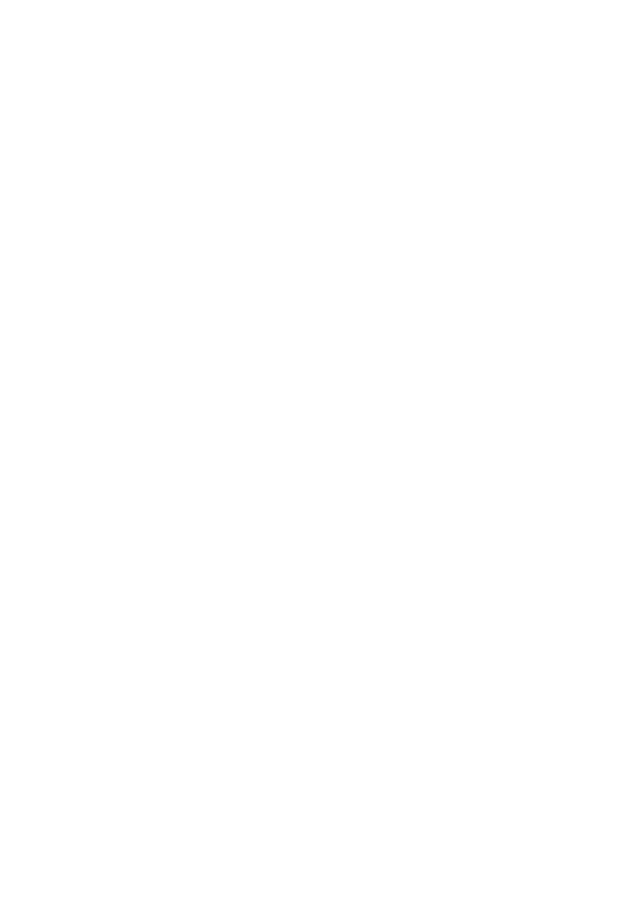
Configurarea func
ţ
iei Scanare c
ă
tre E-mail
Xerox WorkCentre M118i
64
Activarea Porturilor E-mail
1.
Se face clic pe separatorul
Propriet
ăţ
i
.
2.
Se selecteaz
ă
Stare Port
de pe partea stâng
ă
a ecranului.
a.
Se activeaz
ă
porturile
SNMP
,
Trimitere E-mail
,
ş
i
Serviciu Anun
ţ
Coresponden
ţă
. Nu se vor
modifica celelalte set
ă
ri pentru port de pe aceast
ă
pagin
ă
.
b.
Se face clic pe butonul
Aplicare Set
ă
ri Noi,
aflat în partea de jos a paginii.
c.
Dup
ă
apari
ţ
ia mesajului care cere repornirea aparatului, se face clic pe butonul
Repornire
.
3.
Repornirea se finalizeaz
ă
într-un minut, dup
ă
care se face clic pe butonul
Reîmprosp
ă
tare
al browser-ului.
Introducerea Set
ă
rilor SMTP
1.
Se face clic pe separatorul
Propriet
ăţ
i
.
2.
Se selecteaz
ă
folderul
Set
ă
ri Protocol
de pe partea stâng
ă
a ecranului, apoi se selecteaz
ă
.
a.
Se introduce
Adres
ă
Server SMTP
.
b.
Dac
ă
este necesar
ă
autentificarea SMTP, se introduce
Adres
ă
Server POP3
,
Nume Utilizator POP
,
ş
i
Parol
ă
Utilizator POP
.
Not
ă
Adresa Server POP3 poate fi introdus
ă
sub forma unei adrese IP sau a unui nume de server.
c.
Dac
ă
aparatul utilizeaz
ă
un nume gazd
ă
ş
i nu o adres
ă
IP, se face clic pe
TCP/IP
de pe partea stâng
ă
a
ecranului,
ş
i se verific
ă
dac
ă
în câmpul
Adres
ă
DNS 1
apare Adresa Server DNS. Pentru mai multe
informa
ţ
ii se va consulta
Ghidul de Programare Rapid
ă
pentru Conectarea la Re
ţ
ea
.
d.
Se face clic pe butonul
Aplicare Set
ă
ri Noi,
aflat în partea de jos a paginii.
e.
Dup
ă
apari
ţ
ia mesajului care cere repornirea aparatului, se face clic pe butonul
Repornire
.
3.
Repornirea se finalizeaz
ă
într-un minut, dup
ă
care se face clic pe butonul
Reîmprosp
ă
tare
al browser-ului.
Crearea unei Intr
ă
ri în Agend
ă
Adrese pentru a Verifica Setarea Scanare c
ă
tre E-mail
1.
Se face clic pe separatorul
Propriet
ăţ
i
.
2.
Se selecteaz
ă
Agend
ă
Adrese
de pe partea stâng
ă
a ecranului.
a.
Se introduce un num
ă
r de
Formare Rapid
ă
cuprins între 1
ş
i 200, care va fi atribuit destinatarului de
prob
ă
, apoi se face clic pe butonul
Editare
.
b.
Se selecteaz
ă
din lista vertical
ă
Tip Adres
ă
.
c.
Se introduce adresa local
ă
de e-mail a destinatarului în câmpul
Adres
ă
Destinatar
.
d.
Se introduce
Nume Destinatar
.
e.
Se face clic pe butonul
Aplicare Set
ă
ri Noi
.
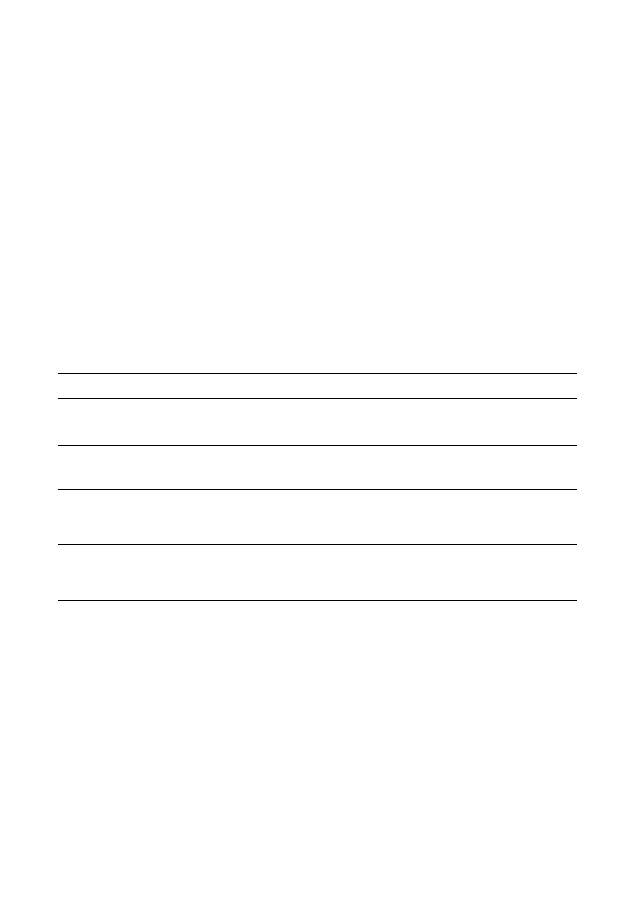
Verificarea Set
ă
rii Scanare c
ă
tre E-mail
Xerox WorkCentre M118i
65
Verificarea Set
ă
rii Scanare c
ă
tre E-mail
Se transmite un E-mail de prob
ă
pentru a verifica setarea func
ţ
iei Scanare c
ă
tre E-mail:
1.
Se alimenteaz
ă
un document de prob
ă
în alimentatorul de documente.
2.
Se apas
ă
butonul
de pe panoul de comand
ă
.
3.
Se apas
ă
butonul
Agend
ă
Adrese
.
4.
Se eviden
ţ
iaz
ă
în meniu intrarea creat
ă
în agend
ă
adrese, apoi se apas
ă
butonul
Introducere Adres
ă
/
Urm
ă
torul
pentru a o selecta.
5.
Se apas
ă
butonul
Introducere
.
6.
Se apas
ă
butonul verde
Start
pentru a scana documentul, apoi acesta se transmite destinatarului selectat
sub forma unui fi
ş
ier ata
ş
at.
7.
Se verific
ă
dac
ă
destinatarul a primit E-mail-ul cu documentul scanat sub forma unui fi
ş
ier ata
ş
at.
Rezolvarea Problemelor la Scanare c
ă
tre E-mail
Dac
ă
aparatul raporteaz
ă
o eroare de SMTP, se va utiliza tabelul de mai jos pentru a determina cauza
ş
i a
rezolva problema:
Cauz
ă
Posibil
ă
Rezolvare
Nume gazd
ă
incorect la server
de po
ş
t
ă
electronic
ă
■
Se verific
ă
dac
ă
în câmpul Nume Gazd
ă
SMTP a fost introdus numele
serverului de po
ş
t
ă
electronic
ă
ISP sau local.
■
Se verific
ă
dac
ă
au fost introduse corect informa
ţ
iile DNS.
Adres
ă
E-mail incorect
ă
în
"De la:"
Se verific
ă
dac
ă
Adres
ă
E-mail Administrator este corect
ă
. Adresa E-mail
trebuie s
ă
corespund
ă
cu informa
ţ
iile a
ş
teptate de serverul de po
ş
t
ă
electronic
ă
ISP sau local.
Serverul de po
ş
t
ă
electronic
ă
ISP sau local
necesit
ă
autentificare
Se va contacta administratorul de re
ţ
ea sau ISP pentru a determina dac
ă
serverul
de po
ş
t
ă
electronic
ă
necesit
ă
autentificare. În cazul în care se cere autentificarea,
se va utiliza CentreWare IS pentru a activa autentificarea "POP înainte de SMTP",
apoi se vor introduce informa
ţ
iile Nume Utilizator POP
ş
i Parol
ă
Utilizator POP.
Serverul de po
ş
t
ă
electronic
ă
ISP sau local nu accept
ă
po
ş
t
ă
electronic
ă
pe portul standard
num
ă
rul 25
Se va contacta administratorul de re
ţ
ea sau ISP pentru a verifica dac
ă
Portul 25
este utilizat pentru serviciul de po
ş
t
ă
electronic
ă
. Dac
ă
acesta nu este utilizat
pentru po
ş
t
ă
electronic
ă
, se vor ob
ţ
ine informa
ţ
iile portului pentru po
ş
t
ă
electronic
ă
,
apoi se va utiliza CentreWare IS pentru configurare.
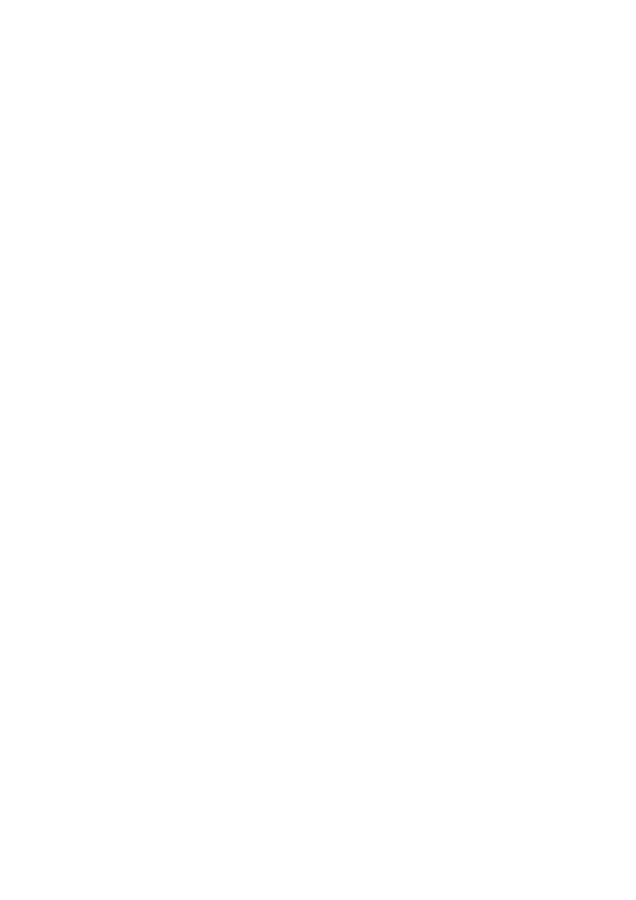
Xerox WorkCentre M118i
66
Оглавление
- Scan to E-mail Quick Setup Guide
- Petit guide d'installation de l'option de numérisation vers courriel
- Guida all'installazione rapida di scansione su e-mail
- Kurzanleitung: E-Mail-Scannen
- Guía de configuración rápida de Escanear a E-mail
- Guia de Configuração Rápida de Digitalizar para E-mail
- P ř íru č ka rychlého nastavení snímání do e-mailu
- Skrócona instrukcja konfiguracji skanowania i wysy ł ania wiadomo ś ci e-mail
- Gyorsútmutató az e-mailbe szkennelési funkció beállításához
- Ghid de Programare Rapid ă pentru Scanare c ă tre E-mail
- E-postaya Tarama H ı zl ı Kurulum K ı lavuzu

